Canon LBP-2900 Getting Started Guide [nl]
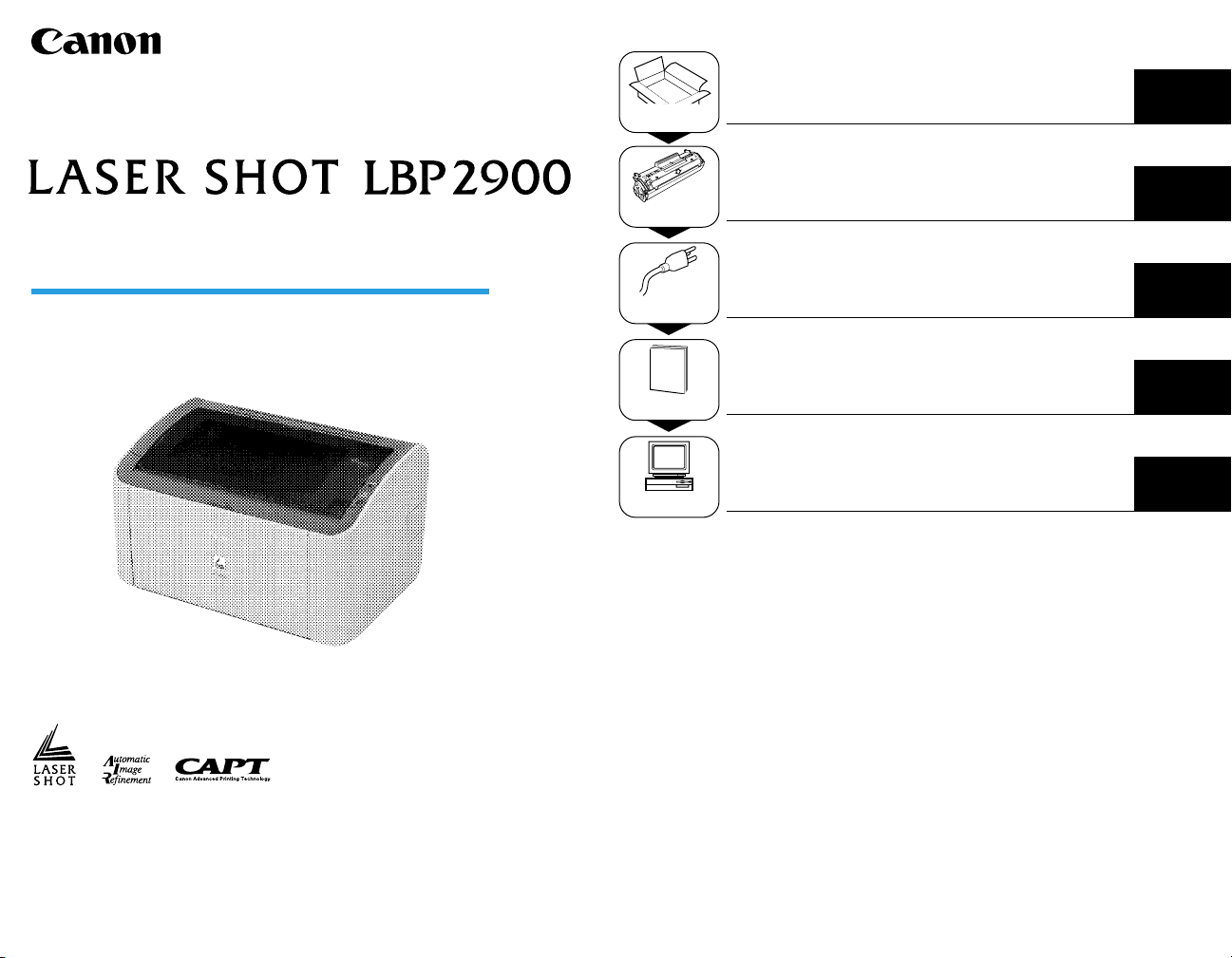
Laserprinter
Handleiding Aan de slag
Pending
Stap 1
Stap 2
Stap 3
Stap 4
Stap 5
De printer uitpakken en installeren
De tonercartridge plaatsen
Het netsnoer aansluiten
Papier inleggen
De printer aansluiten op een computer en de
software installeren
pag. 6
pag. 10
pag. 14
pag. 15
pag. 23
Lees deze handleiding eerst.
Dank u voor de aanschaf van de Canon LASER SHOT LBP2900.
Lees deze handleiding grondig alvorens u de printer bedient.
Bewaar deze handleiding nadat u hem hebt gelezen op een veilige plaats,
zodat u er later dingen in kunt opzoeken.
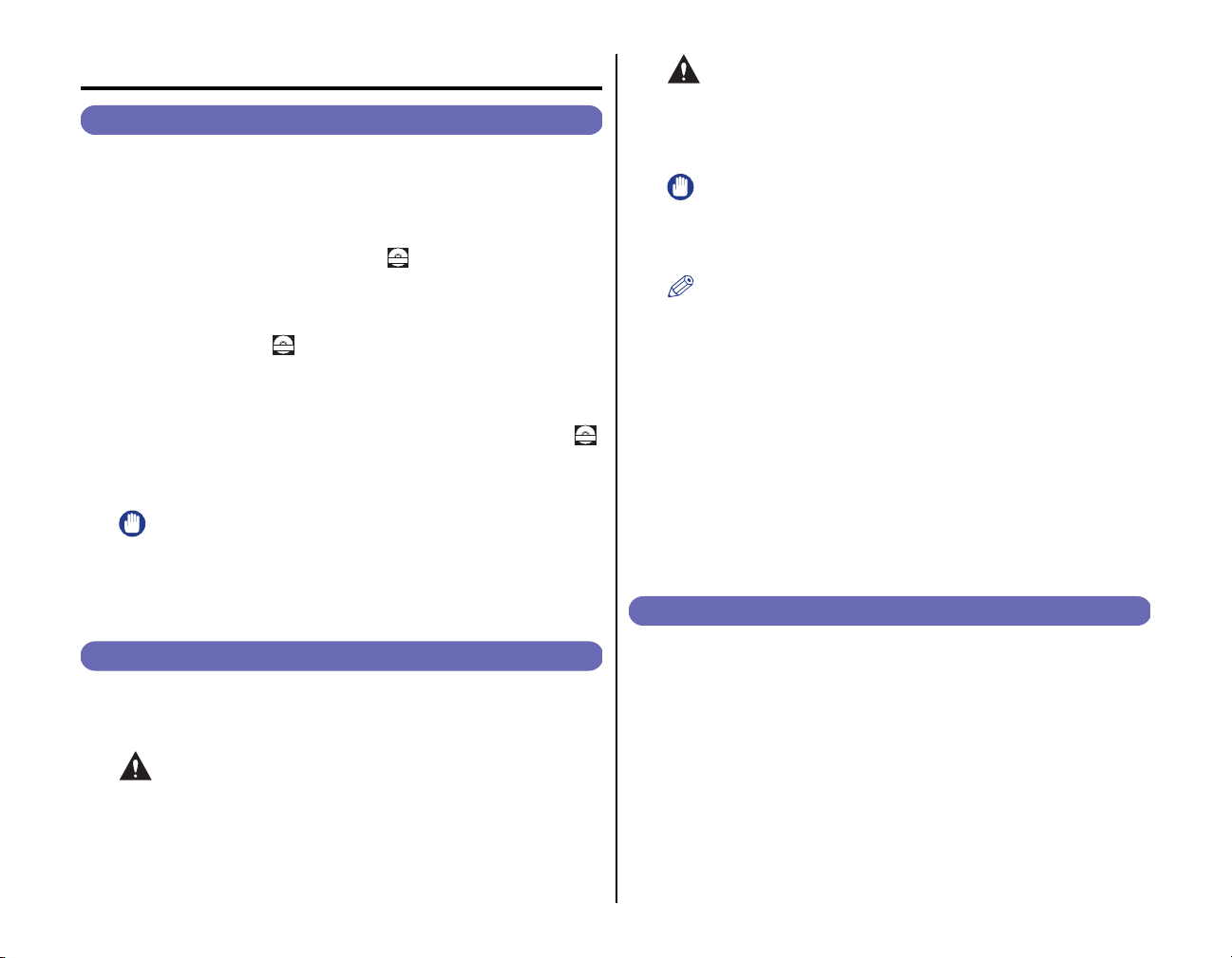
■
■
Inleiding
Over deze handleiding
Een elektronische versie (in PDF) van de gebruikershandleidingen staat op
de CD-ROM die bij deze printer wordt geleverd.
Raadpleeg voordat u deze CD-ROM gebruikt "Over de CD-ROM," op pag. 31
in deze handleiding.
Handleiding Aan de slag (Dit document) : Manual_1.pdf
Beschrijft hoe u de printer moet installeren en welke voorbereidingen u moet
treffen voordat u de printer in gebruik kunt nemen.
Gebruikershandleiding : Manual_2.pdf
CD-ROM
Beschrijft hoe u kunt printen, hoe u regelmatig onderhoud kunt verrichten,
problemen kunt oplossen, enz.
U kunt de PDF-handleidingen inzien met behulp van cd-rom-installatie. (Zie
"Over CD-ROM-Installatie," op pag. 31.) De bestandsnamen die naast de -
merktekens staan (Manual_1.pdf, enz.), zijn de namen van de PDF-
bestanden van de handleidingen in de map [Manuals] op de CD-ROM.
BELANGRIJK
U kunt de handleidingen in PDF-indeling te bekijken met Adobe Reader/
Adobe Acrobat Reader. Als Adobe Reader/Adobe Acrobat Reader niet is
geïnstalleerd op uw systeem, download deze software dan van de website
van Adobe Systems Incorporated.
CD-ROM
CD-ROM
LET OP
Wijst op een risico: wanneer u deze aanwijzing niet juist opvolgt, kan
persoonlijk letsel of beschadiging van goederen het gevolg zijn.
Gebruik deze printer op een veilige manier, volg deze aanwijzingen
vooral op.
BELANGRIJK
Wijst op belangrijke punten en beperkingen die u in acht moet
nemen. Lees deze vooral aandachtig door om te voorkomen dat er bij
het gebruik van de printer iets mis gaat.
OPMERKING
Wijst op extra informatie over de werking van de printer. Het is
verstandig deze punten door te lezen.
Copyright 2005 Canon Inc. All rights reserved.
Niets uit deze publicatie mag in enigerlei vorm of op enigerlei wijze,
elektronisch of mechanisch, worden verveelvoudigd of overgedragen,
inclusief fotokopiëren en opnemen, of via enig systeem voor opslag of
inwinning van informatie, zonder de voorafgaande schriftelijke toestemming
van Canon Inc.
Opmerking
Canon geeft geen enkele garantie ten aanzien van deze handleiding. Canon
kan niet aansprakelijk worden gesteld voor fouten die deze handleiding
bevat, of voor schade als gevolg van handelingen die zijn gebaseerd op in de
handleiding opgenomen informatie.
In deze handleiding gebruikte afkortingen
Conventies
In deze handleiding worden de volgende symbolen gebruikt ter aanduiding
van procedures, beperkingen, voorzorgsmaatregelen bij de bediening en
aanwijzingen die u veiligheidshalve in acht dient te nemen.
WAARSCHUWING
Geeft waarschuwingen weer: wanneer u deze niet juist opvolgt, kan
een ongeluk met dodelijk afloop of ernstig persoonlijk letsel het
gevolg zijn. Gebruik deze printer op een veilige manier, neem vooral
deze waarschuwingen in acht.
2
In deze handleiding worden namen van producten en modellen als volgt
afgekort:
®
Microsoft
®
Microsoft
®
Microsoft
®
Microsoft
®
Microsoft
®
Microsoft
LASER SHOT LBP2900: LBP2900
®
Windows
Windows
Windows
Windows
Windows Server
Windows
98-besturingssysteem: Windows 98
®
Millennium Edition-besturingssysteem: Windows Me
®
2000-besturingssysteem: Windows 2000
®
XP-besturingssysteem: Windows XP
®
-besturingssysteem: Windows
TM
2003-besturingssysteem: Windows Server 2003
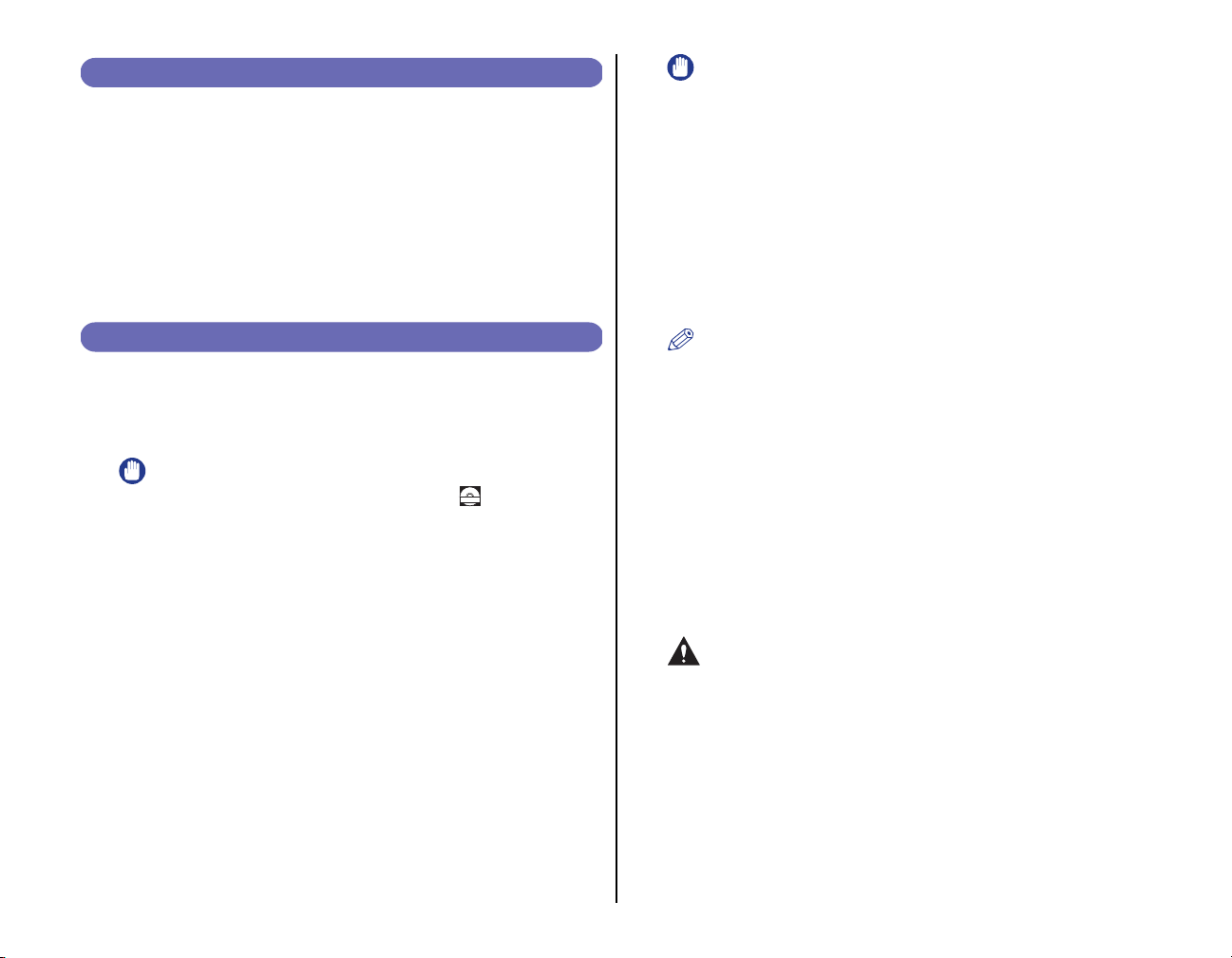
●
●
●
●
Handelsmerken
Canon, het Canon-beeldmerk, LASER SHOT en LBP zijn handelsmerken
van Canon Inc.
Adobe, Adobe Acrobat en Adobe Reader zijn handelsmerken van Adobe
Systems Incorporated.
IBM en PowerPC zijn handelsmerken van International Business Machines
Corporation in de Verenigde Staten.
Microsoft en Windows zijn gedeponeerde handelsmerken van Microsoft
Corporation in de Verenigde Staten en/of andere landen.
Andere product- en bedrijfsnamen in deze handleiding zijn mogelijk de
handelsmerken van de respectieve eigenaars.
Plaatsing van de printer
Omstandigheden op de locatie
Gebruik deze printer op een veilige en prettige manier, installeer hem op een
plaats die voldoet aan de volgende eisen.
BELANGRIJK
Lees de "Belangrijke veiligheidsinstructies" in de
Gebruikershandleiding zorgvuldig door, voordat u de printer installeert.
Gebruik voedingen met een nominale spanning voor het volgende
spanningsbereik.
220 tot 240 V (±10%) 50/60 Hz (± 2 Hz)
Het maximale stroomverbruik voor de printer is 726 W of minder. Elektrische
ruis of een drastische afname van de voedingsspanning kan tot gevolg
hebben dat de printer niet goed werkt of gegevens in de printer en computer
verloren gaan.
Gebruik de printer op plaatsen waar de temperatuur en de relatieve
luchtvochtigheid zich tussen de volgende waarden bevinden.
Omgevingstemperatuur: 10 tot 32,5 °C (50 tot 90,5 °F)
Luchtvochtigheid: 20 tot 80 % RV (geen condensatie)
CD-ROM
BELANGRIJK
Er kunnen zich in de printer waterdruppeltjes (condensatie) vormen onder
de volgende omstandigheden. Geef de printer de gelegenheid zich aan te
passen aan de omgevingstemperatuur en -luchtvochtigheid, laat de printer
eerst tenminste één uur staan waar u hem gaat gebruiken, voordat u hem
in gebruik neemt. Als er zich waterdruppeltjes vormen in de printer,
kunnen er problemen ontstaan met de papierdoorvoer, wat kan leiden tot
allerlei bedieningsproblemen: het papier blijft steken en de printer werkt
niet goed.
- Als de ruimte waarin de printer zich bevindt, plotseling wordt verwarmd
- Als de printer wordt verplaatst van een koele, droge ruimte naar een
warm en vochtig vertrek
OPMERKING
Voor klanten die gebruikmaken van een ultrasone luchtbevochtiger
Als u kraanwater of bronwater gebruikt in een ultrasone luchtbevochtiger,
kunnen onzuiverheden in het water door de lucht worden verspreid en
worden opgevangen in de printer, wat een mindere afdrukkwaliteit tot
gevolg heeft. Wanneer u deze luchtbevochtigers gebruikt, is het aan te
bevelen gebruik te maken van gezuiverd water of ander water dat vrij is
van onzuiverheden.
Installeer de printer in de volgende omgeving
• Op een plaats waar voldoende ruimte voor de printer kan worden vrijgemaakt
• In een goed geventileerde ruimte
• Op een vlakke ondergrond
• Op een stevig plateau dat geschikt is voor het gewicht van de printer en de overige (als
optie verkrijgbare) apparatuur
WAARSCHUWING
Plaats de printer niet in de nabijheid van alcohol, verfverdunner of
andere ontvlambare stoffen. Als een brandbare stof in contact komt
met het elektrische element binnenin de printer kan de stof
ontvlammen of een elektrische schok veroorzaken.
3
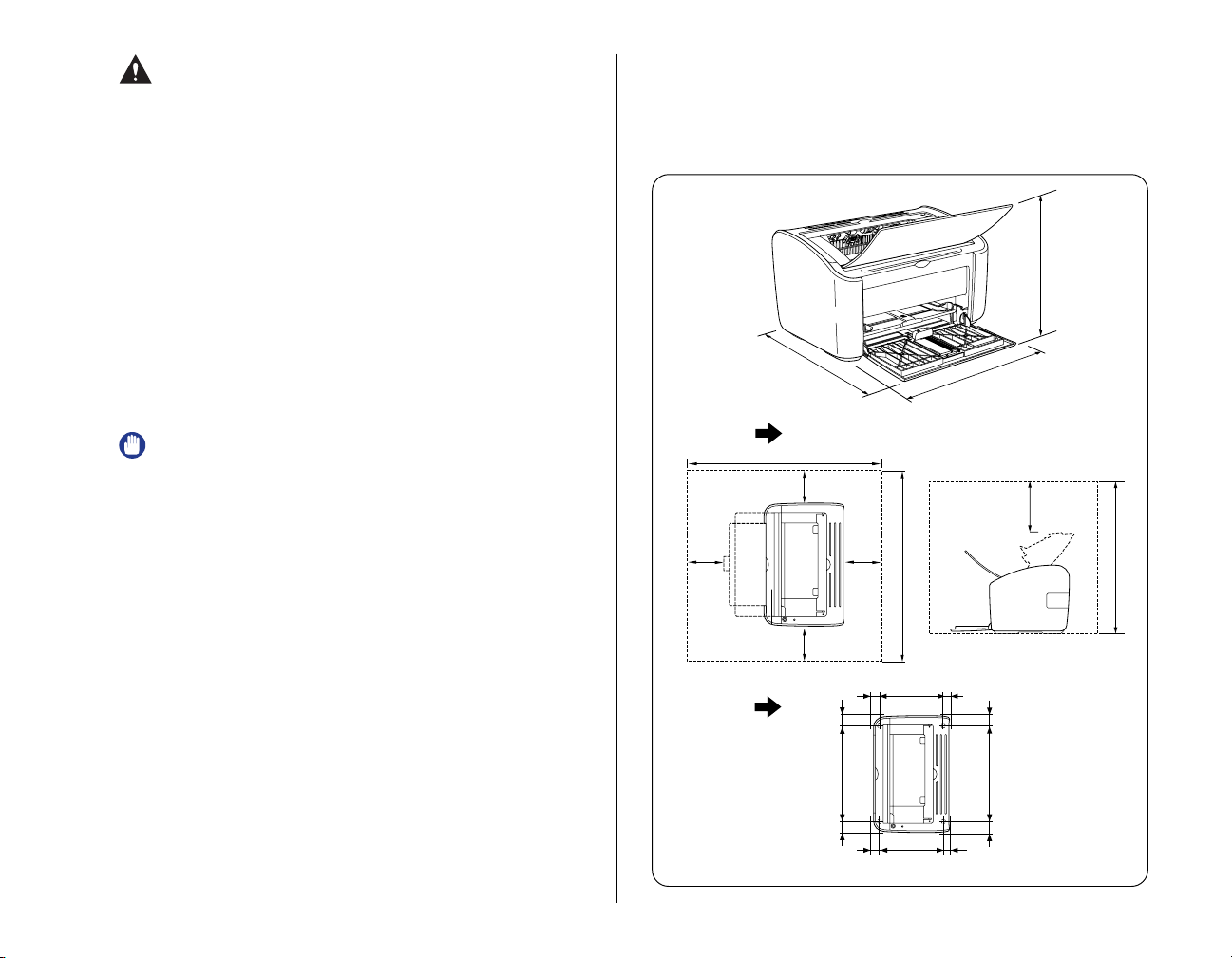
LET OP
•
Plaats de printer niet op een plaats als één van de volgende. Dit zou
brand of een elektrische schok kunnen veroorzaken.
- Op een vochtige of stoffige plaats
- Een plaats waar de printer in aanraking komt met rook en stoom,
zoals bij een oven of een luchtbevochtiger.
- Op een plaats waar de printer in aanraking kan komen met regen of
sneeuw
- In de buurt van kranen of bij water
- Op een plaats waar de printer in aanraking komt met direct zonlicht
- Op een plaats waar de printer wordt blootgesteld aan hoge
temperaturen
- Op een plaats dichtbij open vuur
•
Zet de printer niet op een instabiele ondergrond, een ongelijk
oppervlak, of een andere wankele ondergrond, of op een plaats waar
de printer bloot staat aan trillingen. Als de printer valt of het blad
waarop hij staat kantelt, kan iemand gewond raken.
BELANGRIJK
Plaats de printer niet op een plaats als één van de volgende. Hierdoor zou
de printer beschadigd kunnen raken.
- Een omgeving waarin de temperatuur en/of de relatieve luchtvochtigheid
sterk varieert of waar condensatie optreedt
- Een slecht geventileerde ruimte
- In de buurt van apparaten die magnetische of elektromagnetische
velden genereren
- In ruimten, zoals een laboratorium, waar chemische reacties
plaatsvinden
- Op plaatsen waar de lucht hoge concentraties bijtende of giftige
chemicaliën bevat, zoals zout of ammoniak
- Op een ondergrond die door het gewicht van de printer en de optionele
apparatuur kan doorbuigen of waarin de printer kan wegzakken (zoals
een tapijt of een mat)
Beschikbare ruimte
Kies een plaats waar voldoende ruimte rond de printer beschikbaar is, en zet de
printer op een oppervlak dat het gewicht van de printer kan dragen. De afmetingen
van elk van de printer-componenten, de afmetingen van de ruimte die nodig is
rond de componenten en de plaats van de voeten zijn als volgt.
•Afmetingen van de printer
281,1
382,5
•Ruimte rondom
Vooraanzicht
585
75
•Plaats van de voeten
Vooraanzicht
369,8
7575
150
75
520
171,332,8 46,5
(mm)
450
(mm)
285,847,9 36,1
171,332,8 46,5
261,5 52,655,7
(mm)
4
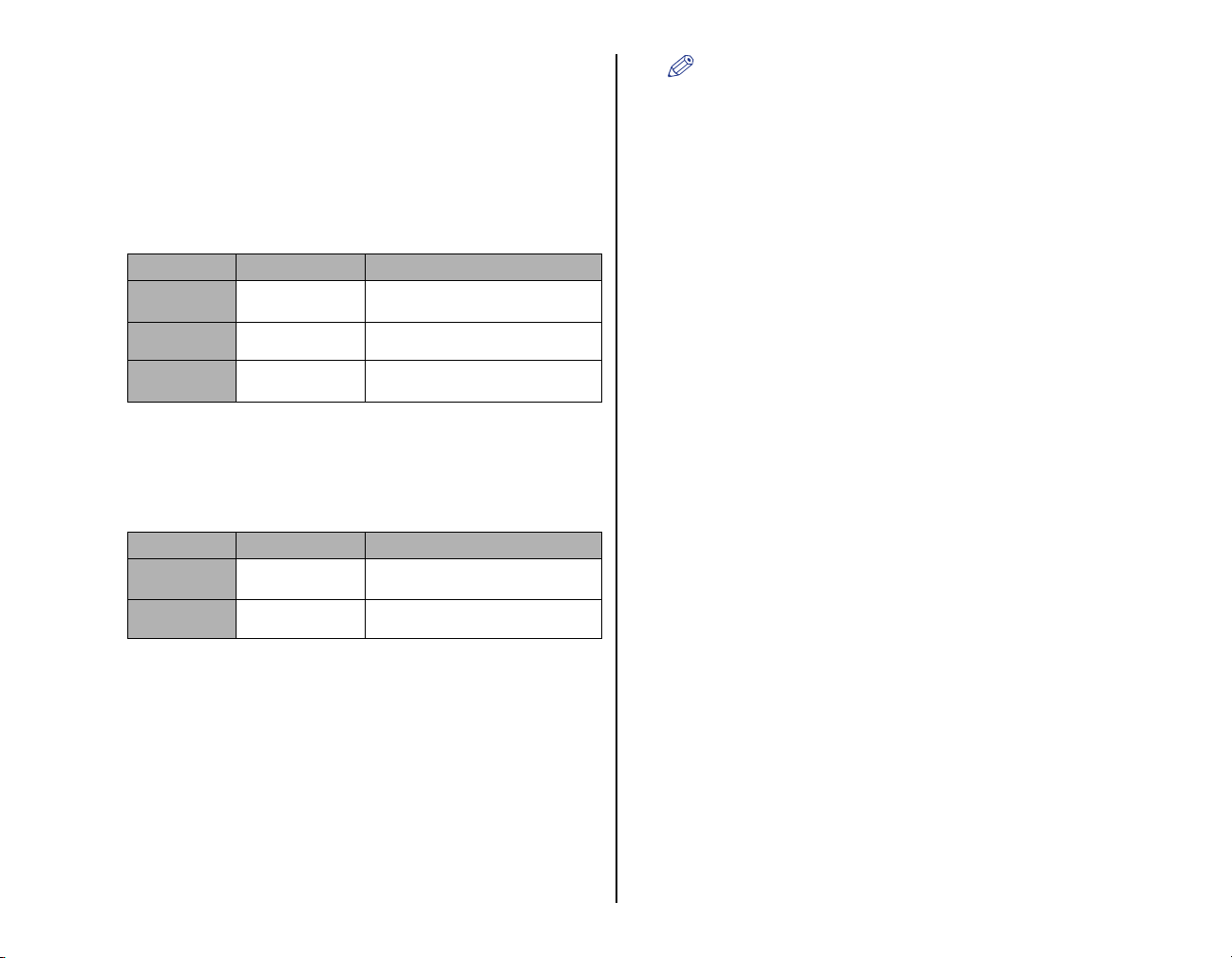
Systeemvereisten
Besturingssysteem
• Microsoft Windows 98
• Microsoft Windows Me
• Microsoft Windows 2000 Server/Professional
• Microsoft Windows XP Professional/Home Edition
• Microsoft Windows Server 2003
(alleen de versie met de 32-bit processor)
Werkomgeving
Windows 98/Me Windows 2000/XP/Server 2003
Processor
Geheugen
(RAM)*
Harde schijf
*Omdat de hoeveelheid geheugen die werkelijk voor gebruik beschikbaar is, verschilt
afhankelijk van de configuratie van uw computersysteem en de applicatie die u gebruikt, is
het niet mogelijk te garanderen dat het printen in alle gevallen goed verloopt onder de
hierboven genoemde omstandigheden.
Pentium II
300MHz of sneller
64MB of meer 128MB of meer
30MB of meer Windows 2000: 60MB of meer
Aanbevolen omgeving
Windows 98/Me Windows 2000/XP/Server 2003
Processor
Geheugen
(RAM)
Pentium III
600MHz of sneller
128MB of meer 256MB of meer
Pentium II
300MHz of sneller
Windows XP/Server 2003: 70MB of meer
(PC/AT-compatibel)
Pentium III
600MHz of sneller
OPMERKING
•
Als u de geluiden uit het printerstuurprogramma wilt gebruiken, moet er
een PC synthesizer (en het PCM synthesizer-stuurprogramma) in uw
computer zijn geïnstalleerd. Gebruik niet het stuurprogramma van de PC-
luidspreker (speaker.drv).
•
Deze printer gebruikt bi-directionele communicatie. Het is niet getest of de
printer goed werkt als hij is aangesloten via uni-directionele
communicatieapparatuur. Daardoor kan Canon niet garanderen dat de
printer goed werkt wanneer hij is aangesloten door middel van uni-
directionele print-servers, USB-hubs en schakeltoestellen.
Interface
• Windows 98/Me: USB Full-Speed (gelijk aan USB 1.1)
• Windows 2000/XP/Server 2003: USB 2.0 Hi-Speed/USB Full-Speed (gelijk aan
USB 1.1)
5
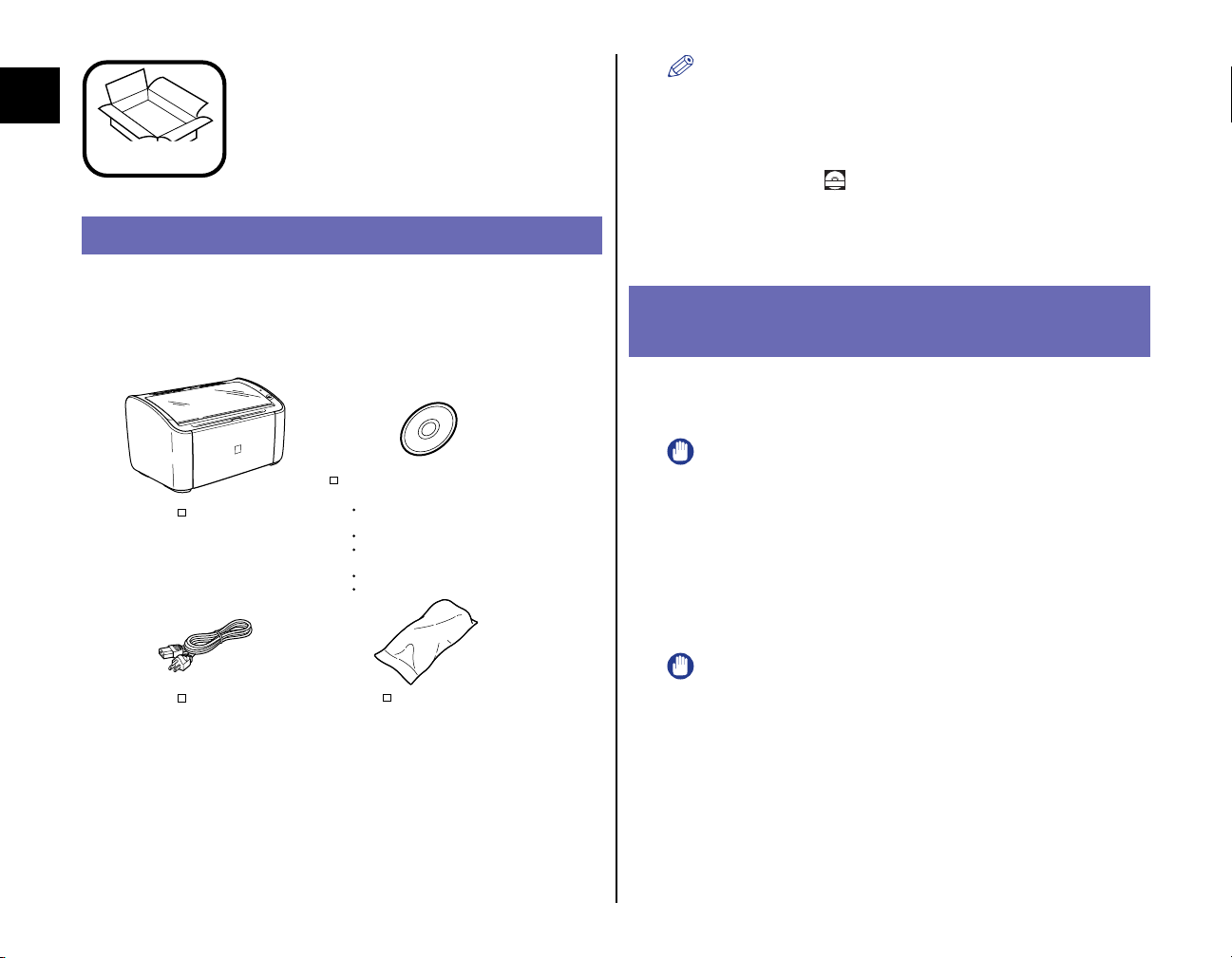
Stap
1
De printer uitpakken en
installeren
Stap 1
De inhoud van de verpakking controleren
Controleer, voordat u de printer installeert, of alle van de volgende
componenten in de verpakking zitten. Neem, in het zeldzame geval dat er
componenten ontbreken of beschadigd zijn, contact op met de winkel waar u
de printer hebt aangeschaft.
CD-ROM [LBP2900 User Software]
(LBP2900 Gebruikers-software)
Printer
CAPT-software (Canon Advanced
Printing Technology)
Stuurprogramma van de USB-klasse
Handleiding Aan de Slag (Deze
handleiding)
Gebruikershandleiding
CAPT Windows Firewall-hulpprogramma
OPMERKING
•
Het kan zijn dat uw netsnoer er anders uitziet en anders is uitgevoerd dan
het netsnoer dat wordt afgebeeld in deze handleiding.
De tonercartridge die bij de printer wordt geleverd verschilt van de
•
tonercartridge die u aanschaft. Raadpleeg Hoofdstuk 5 "Geregeld
onderhoud" in de
vervangende tonercartridge aanschaft.
•
Er wordt niet een USB-kabel bij deze printer geleverd. Schaf een USB-
kabel aan die past bij de computer die u gebruikt.
Gebruikershandleiding wanneer u een
CD-ROM
De printer naar de plaats brengen waar u hem ïnstalleert
Wanneer u eenmaal hebt gezorgd voor een goede plaats, neemt u de printer
uit de doos en zet ze hem neer op de plaats van uw keuze.
BELANGRIJK
Zet de printer op een plateau (bijvoorbeeld een bureau) dat geschikt is
•
voor het gewicht van de printer.
Plaats de printer niet een op een ondergrond die door het gewicht van de
•
printer en de eventuele accessoires kan doorbuigen of waarin de printer
kan wegzakken (zoals een tapijt of een mat).
Haal de printer uit de verpakking.
1
BELANGRIJK
Netsnoer
6
Tonercartridge
Haal de printer uit de verpakking op een plaats waar u voldoende ruimte
hebt.
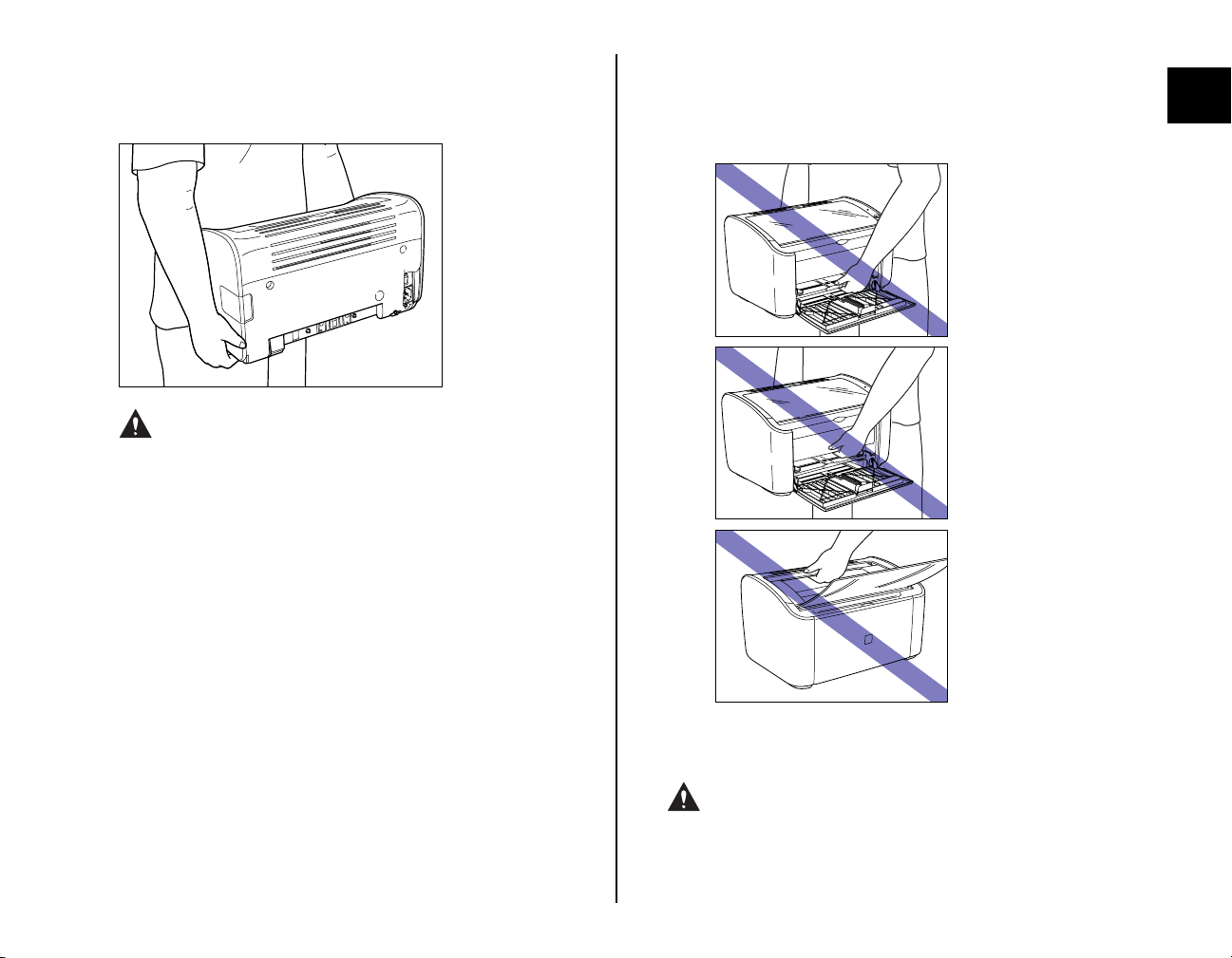
2
Zet de printer op z'n plaats.
Houd beide zijden van de printer vooral stevig met beide handen vast, zoals de
tekening laat zien.
LET OP
De printer weegt ongeveer 5,6 kg wanneer de tonercartridge niet is
•
geplaatst. Let goed op dat u uw rug niet bezeert wanneer u de printer
draagt.
•
Til de printer niet op aan de multifunctionele lade, de lade voor
handmatige invoer, de papieruitvoerlade of een ander deel van de
printer, maar volg de aanwijzingen in de handleiding. Houd u zich
niet aan de aanwijzingen, dan zou de printer kunnen vallen en zou u
zich kunnen bezeren.
Stap
1
3
Zet de printer voorzichtig neer op de plaats van uw keuze.
LET OP
Zet de printer langzaam en voorzichtig neer. U kunt zich bezeren als
bijvoorbeeld uw handen door de printer worden afgeklemd.
7
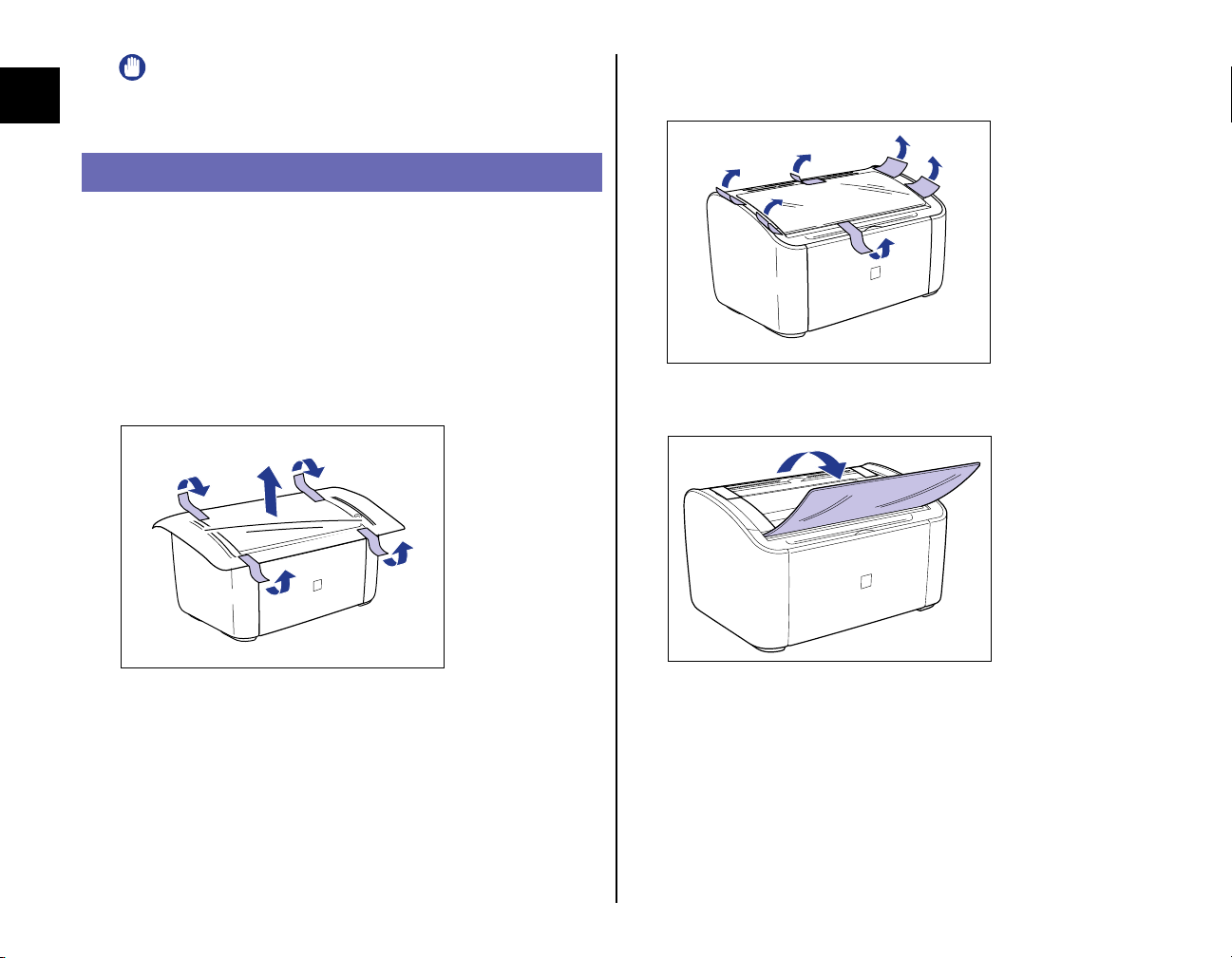
Stap
1
BELANGRIJK
Denk eraan genoeg ruimte vrij te houden op de plaats waar de printer
wordt geplaatst, voor het aansluiten van kabels, enz.
Het verpakkingsmateriaal verwijderen
Er zijn tape en verpakkingsmateriaal op de printer aangebracht ter
bescherming tegen trillingen en schokken tijdens het vervoer. Verwijder deze
stukken tape en verpakkingsmateriaal nadat u de printer op z'n plaats hebt
gezet.
Verwijder de tape die op vier plaatsen aan de voor- en
1
achterzijde op de printer is geplakt a, en verwijder daarna
het beschermende materiaal b.
b
a
2
Verwijder de volgende stukken tape die op de printer zijn
geplakt (op 6 plaatsen).
Open de uitvoerlade.
3
8
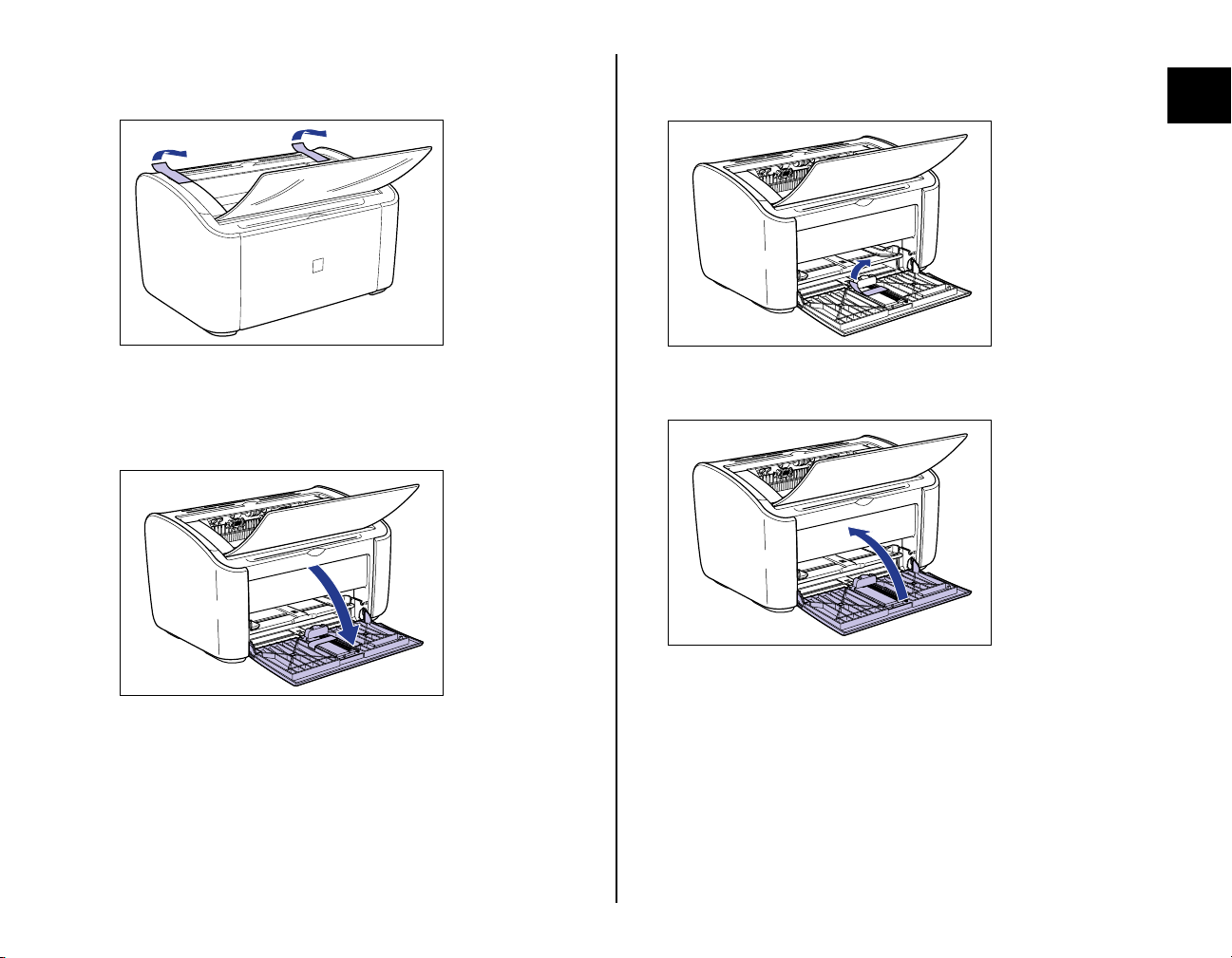
4
Verwijder de volgende stukken tape die op de printer zijn
geplakt (op 2 plaatsen).
Open de multifunctionele lade. Pak de handgreep die zich in
5
het midden van printer bevindt, vast en open de
multifunctionele lade.
6
Verwijder de tape die de achterste papiergeleider op z'n
plaats houdt.
7
Sluit de multifunctionele lade.
Stap
1
9
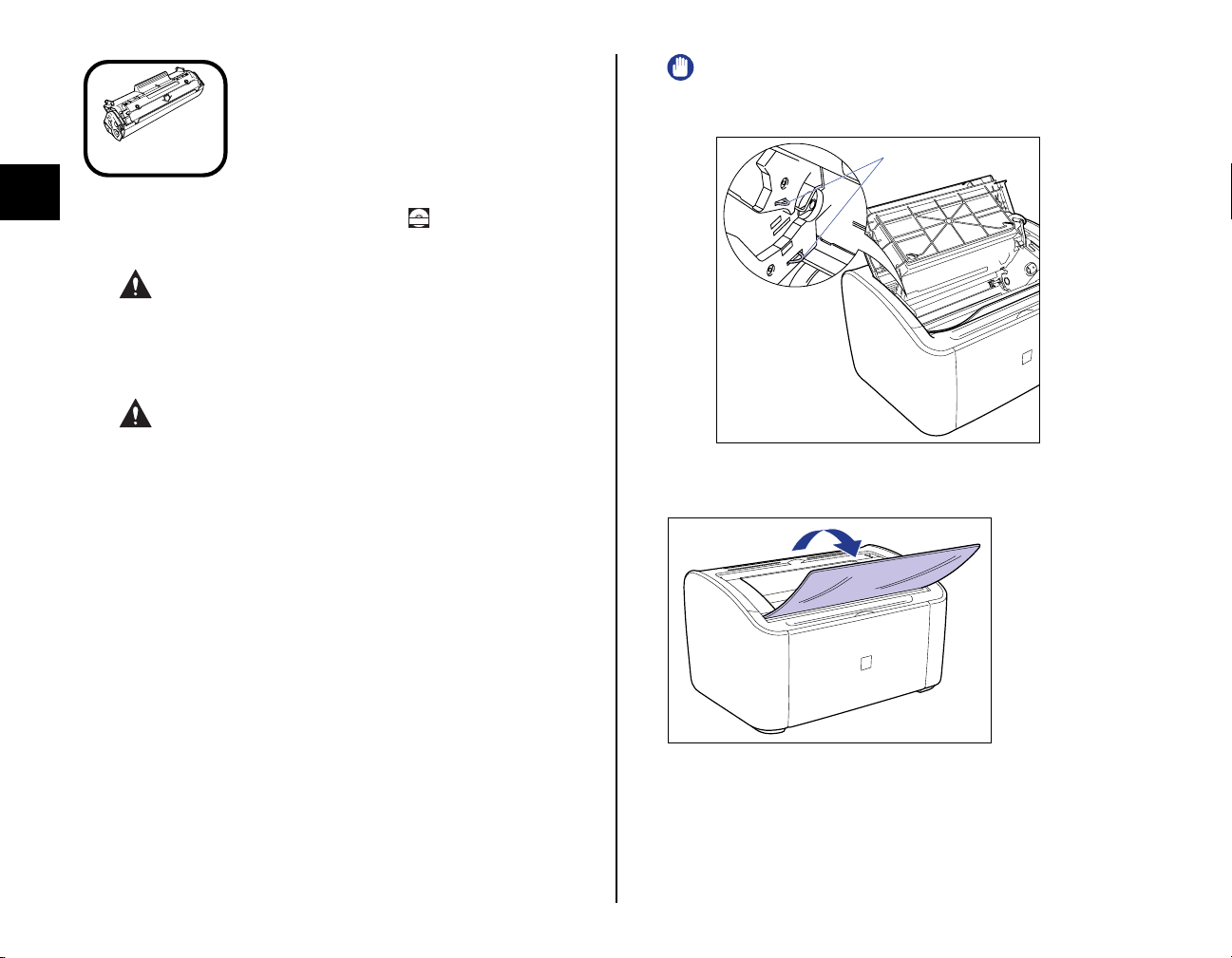
Stap
2
De tonercartridge
plaatsen
Stap 2
Zie hoofdstuk 5 "Geregeld onderhoud" in de Gebruikershandleiding
voor meer informatie over de behandeling van tonercartridges.
WAARSCHUWING
De tonercartridge produceert een zwak magnetisch veld. Mensen die
een pacemaker dragen en die iets vreemds voelen, moeten uit de
buurt blijven van de tonercartridge en onmiddellijk een arts
raadplegen.
LET OP
Let goed op dat u geen toner morst op uw kleding of op uw handen.
Als er toner op uw handen of op uw kleding komt, spoel het dan
onmiddellijk af met koud water. Gebruik geen warm water, de toner
kan zich dan hechten en een vlek vormen die u niet meer kunt
verwijderen.
CD-ROM
BELANGRIJK
Raak nooit een van de onderdelen binnen in het bovenblad aan, die onder
hoogspanning staan. Hierdoor zou de printer beschadigd kunnen raken.
1
Open de uitvoerlade.
Elektrische contacten die
onder hoogspanning staan
10
